显示屏显示超频最简单的处理方法 电脑显示器显示超频影响
更新时间:2024-06-24 08:53:59作者:yang
电脑显示器显示超频影响,可能会导致画面闪屏、花屏、甚至显示器烧坏等问题,针对这种情况,最简单的处理方法就是调整显示器的刷新率和分辨率,将其设置为显示器支持的正常数值,以避免超频带来的负面影响。通过简单的调整,可以有效解决显示器超频问题,保护显示器的使用寿命和显示效果。
具体方法:
1.电脑显示屏超频的话只需要进行想关的设置即可,在电脑上点击左下角的【开始】图标按钮。然后点击【控制面板】。
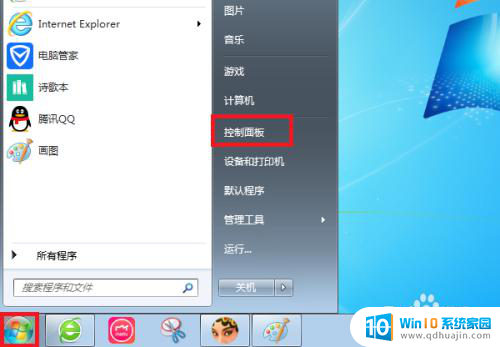
2.在控制面板界面中找到【外观和个性化】下方的【调整屏幕分辨率】选项并点击。
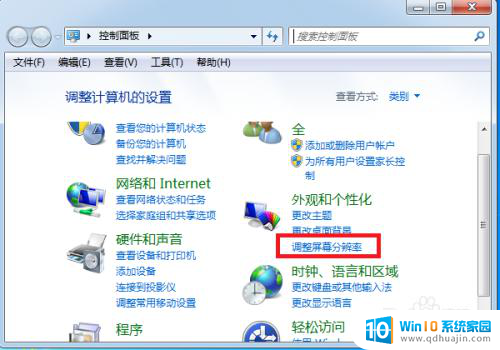
3.接下来在屏幕分辨率的设置界面中点击右下角的【高级设置】功能。
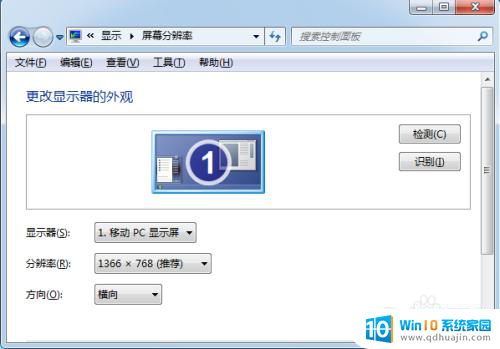
4.然后在监视器的高级设置界面中点击顶部功能中的【监视器】。
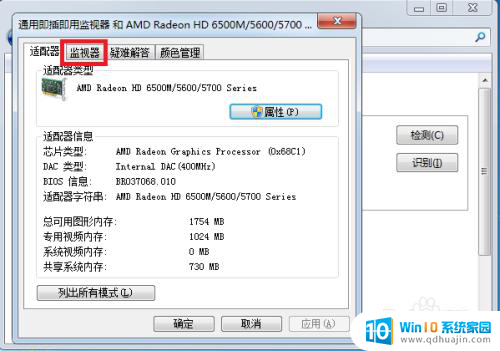
5.在监视器的设置中找到【屏幕刷新频率】下方的下拉三角箭头,如图所示。点击下拉箭头。
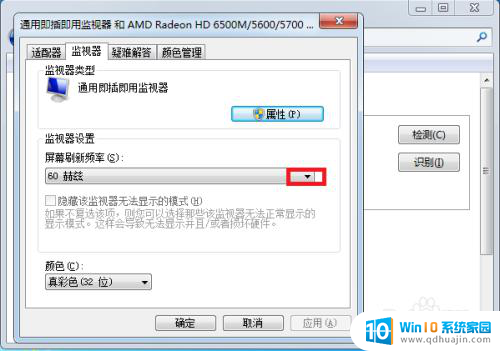
6.接下来就可以重新选择屏幕的刷新频率了,这样大家在试着看是否解决问题。基本按照这个方法都能解决这个问题。
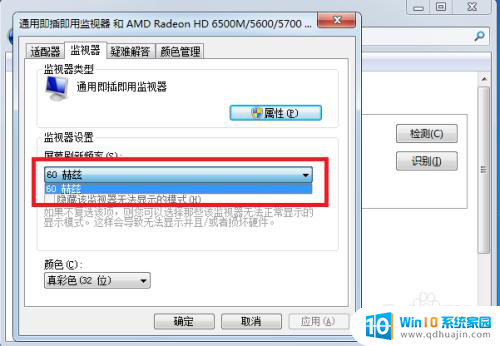
以上就是显示屏显示超频最简单的处理方法的全部内容,如果您遇到这种情况,您可以按照以上方法解决,希望这些方法能帮助到您。
显示屏显示超频最简单的处理方法 电脑显示器显示超频影响相关教程
热门推荐
电脑教程推荐
- 1 windows系统经常无响应,怎么弄 电脑桌面无响应怎么解决
- 2 windows电脑c盘怎么清理 Windows 清理C盘的步骤
- 3 磊科路由器桥接 磊科无线路由器桥接设置详解
- 4 u盘提示未格式化 raw RAW格式U盘无法格式化解决方法
- 5 笔记本新装win 10系统为什么无法连接wifi 笔记本无线网连不上如何解决
- 6 如何看win几系统 win几系统查看方法
- 7 wind10如何修改开机密码 电脑开机密码多久更改一次
- 8 windows电脑怎么连手机热点 手机热点连接笔记本电脑教程
- 9 win系统如何清理电脑c盘垃圾 Windows 如何解决C盘红色警告
- 10 iphone隐藏软件怎么显示出来 苹果手机应用隐藏教程
win10系统推荐
- 1 萝卜家园ghost win10 64位家庭版镜像下载v2023.04
- 2 技术员联盟ghost win10 32位旗舰安装版下载v2023.04
- 3 深度技术ghost win10 64位官方免激活版下载v2023.04
- 4 番茄花园ghost win10 32位稳定安全版本下载v2023.04
- 5 戴尔笔记本ghost win10 64位原版精简版下载v2023.04
- 6 深度极速ghost win10 64位永久激活正式版下载v2023.04
- 7 惠普笔记本ghost win10 64位稳定家庭版下载v2023.04
- 8 电脑公司ghost win10 32位稳定原版下载v2023.04
- 9 番茄花园ghost win10 64位官方正式版下载v2023.04
- 10 风林火山ghost win10 64位免费专业版下载v2023.04